WhatsApp النسخ الاحتياطي على Android: 5 حلول قابلة للتنفيذ للمتابعة
كم عدد الرسائل التي لديك حاليًا في خلاصة WhatsApp على هاتف Android الخاص بك؟ كم عدد هذه الرسائل المهمة بالنسبة لك؟ ربما يحتوي بعضها على معلومات وعناوين وأرقام هواتف مهمة تحتاجها أثناء عملك.
ربما تأتي رسائل أخرى من أصدقائك وأحبائك ، تفصل النكات الداخلية ، والرسائل العزيزة ، وملاحظات الحب من شريكك ، والترحيب اللطيف والرسائل التي تريد الاحتفاظ بها إلى الأبد. قد تحتوي بعض هذه الرسائل أيضًا على ذكريات صور وفيديو لا تريد أن تفقدها أبدًا.
كل هذه الأسباب المذكورة أعلاه هي سبب أهمية إجراء نسخ احتياطي لمحتوى WhatsApp الخاص بك. تخيل فقدان هذه الرسائل. في بعض الحالات ، قد يكون هذا المحتوى لمدة سنوات ذهب في لحظة ؛ المحتوى الذي لن تتمكن أبدًا من استعادته.
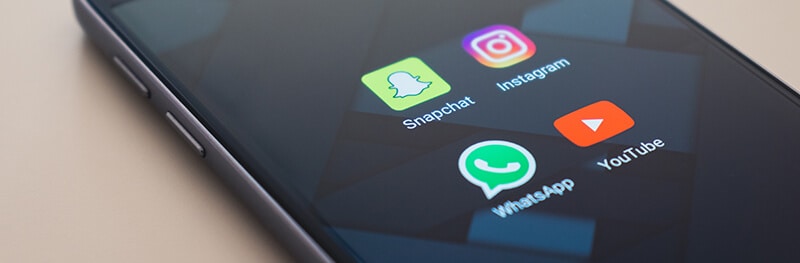
لحسن الحظ ، هناك حل.
في الواقع ، هناك العديد من حلول WhatsApp Android الاحتياطية. ننتقل اليوم إلى ستة تكتيكات قابلة للتنفيذ يمكنك اتباعها للتأكد من أن محادثاتك ووسائطك على WhatsApp يتم نسخها احتياطيًا وتحديثها دائمًا.
إذا تم حذف أي شيء عن طريق الخطأ ، أو فقد هاتفك أو تعرض للتلف ، فستتمكن دائمًا من استرداد رسائلك ووسائطك. دعنا نقفز مباشرة إلى ذلك!
الجزء 1: 5 حلول لنسخ رسائل WhatsApp احتياطيًا على Android
- 1.1: نسخ رسائل WhatsApp احتياطيًا من Android إلى جهاز الكمبيوتر بنقرة واحدة
- 1.2: نسخ WhatsApp احتياطيًا إلى التخزين المحلي على Android
- 1.3: كيفية عمل نسخة احتياطية من رسائل WhatsApp على Android إلى Google Drive
- 1.4: كيفية عمل نسخة احتياطية من رسائل WhatsApp على Android عبر البريد الإلكتروني
- 1.5: استخراج بيانات WhatsApp من Android إلى الكمبيوتر الشخصي للنسخ الاحتياطي
1.1: نسخ رسائل WhatsApp احتياطيًا من Android إلى جهاز الكمبيوتر بنقرة واحدة
الحل الأكثر أمانًا والأسرع لنسخ WhatsApp احتياطيًا هو بلا شك استخدام أداة الكمبيوتر. لماذا ا؟ يضمن WhatsApp Backup على جهاز الكمبيوتر تخزينًا إلى الأبد تقريبًا (حيث يظل جهاز الكمبيوتر الخاص بك دون تغيير) ، كما أن نقل البيانات باستخدام كابل USB يكون أسرع بكثير من عبر Wi-Fi.
إذا كنت تبحث عن طرق أسرع وأكثر أمانًا للنسخ الاحتياطي لـ Android WhatsApp ، فهذه الأداة مناسبة لك.

DrFoneTool – WhatsApp Transfer
نسخ رسائل ووسائط WhatsApp احتياطيًا إلى جهاز الكمبيوتر في دقائق
- نسخ احتياطي لتطبيق WhatsApp من Android و iOS إلى الكمبيوتر بخطوات بسيطة.
- انقل رسائل WhatsApp من Android إلى iPhone أو من Android إلى Android أو من iPhone إلى Android.
- يتم توفير واجهة مستخدم ودية وإرشادات.
- دعم جميع موديلات iPhone و Android.
فيما يلي خطوات النسخ الاحتياطي لرسائل ووسائط WhatsApp من Android إلى جهاز الكمبيوتر الخاص بك:
- قم بتنزيل الأداة بالنقر فوق ‘بدء التنزيل’ في المربع الأزرق أعلاه. بعد تثبيته ، يمكنك رؤية الواجهة الرئيسية التالية.
- بعد توصيل جهاز Android الخاص بك بالكمبيوتر ، انقر فوق ‘WhatsApp Transfer’ ، وحدد علامة التبويب ‘WhatsApp’ من الشريط الأيسر ، وانقر بزر الماوس الأيمن على خيار ‘نسخ رسائل WhatsApp احتياطيًا’.
- الآن يبدأ DrFoneTool في النسخ الاحتياطي لرسائل WhatsApp من جهاز Android الخاص بك على الفور.
- في غضون دقيقتين ، سيتم نسخ جميع رسائل ووسائط WhatsApp احتياطيًا على جهاز الكمبيوتر الخاص بك.
- انقر فوق ‘عرضه’ لفتح قائمة WhatsApp الاحتياطية ، حيث يمكنك العثور على ملف النسخ الاحتياطي الخاص بـ Android WhatsApp على محرك الكمبيوتر الخاص بك.





1.2: نسخ WhatsApp احتياطيًا إلى التخزين المحلي على Android
من أكثر أشكال النسخ الاحتياطي لمحتوى WhatsApp وضوحًا هو التعرف ببساطة على كيفية إجراء نسخ احتياطي للدردشة عبر WhatsApp مباشرة على ذاكرة هاتف Android. يعد هذا مثاليًا إذا قمت بحذف رسالة أو شيء ما عن طريق الخطأ ، ويمكنك ببساطة استعادتها مرة أخرى دون الحاجة إلى القلق بشأن الاتصال بجهاز كمبيوتر.
وإليك كيف يعمل!
الخطوة #1 افتح تطبيق WhatsApp وانتقل إلى قائمة الإعدادات.
الخطوة #2 انتقل إلى القائمة> الإعدادات> الدردشات> النسخ الاحتياطي للدردشة.
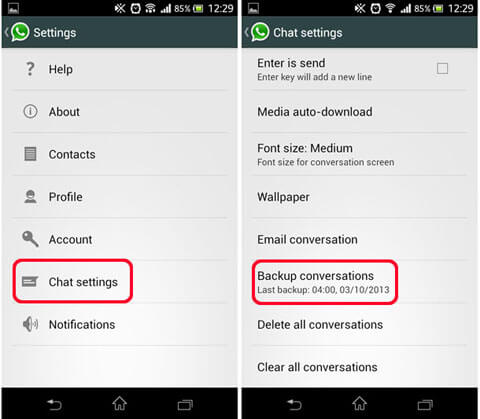
الخطوة #3 اضغط على زر النسخ الاحتياطي لإنشاء ملف نسخ احتياطي فوري على جهاز Android الخاص بك. سيتم إخطارك عند اكتمال عملية النسخ الاحتياطي هذه.
تجدر الإشارة أيضًا إلى أن WhatsApp يقوم تلقائيًا بإنشاء ملف نسخ احتياطي لك
1.3: كيفية عمل نسخة احتياطية من رسائل WhatsApp على Android إلى Google Drive
تكمن مشكلة النسخ الاحتياطي لبيانات WhatsApp الخاصة بك على جهاز Android في حقيقة أنك إذا فقدت جهازك أو سُرق أو تعرض للتلف بأي شكل من الأشكال ، فإنك تخاطر بفقدان جميع بياناتك. هذا لا يعني أنه لا يجب عليك النسخ الاحتياطي بهذه الطريقة ؛ هذا يعني فقط أنه يجب أن يكون لديك وضع استعداد بديل.
واحدة من أفضل الطرق لتعلم كيفية عمل نسخة احتياطية من رسائل WhatsApp Android هي النسخ الاحتياطي مباشرة إلى حساب Google Drive الخاص بك. إن امتلاك حساب Google Drive مجاني وسهل الإعداد ، ولا يتم احتساب نسخ WhatsApp الاحتياطية الخاصة بك على حصص حد البيانات الخاصة بك!
هذا يجعل هذه طريقة رائعة لعمل نسخة احتياطية من محتوى WhatsApp الخاص بك. ومع ذلك ، اعلم أن أي ملفات نسخ احتياطي لتطبيق WhatsApp على حساب Google Drive الخاص بك والتي لم يتم تحديثها في غضون عام يتم حذفها تلقائيًا.
إليك كيفية البدء في عملية النسخ الاحتياطي WhatsApp Android.
الخطوة #1 افتح تطبيق WhatsApp.
الخطوة #2 انتقل إلى القائمة> الإعدادات> الدردشات> النسخ الاحتياطي للدردشة.
الخطوة #3 انقر على ‘نسخ احتياطي إلى Google Drive’. ستحتاج إلى إدخال معلومات حساب Google الخاص بك لتأكيد نسخة Android WhatsApp الاحتياطية. إذا لم يكن لديك حساب Google بالفعل ، فسيكون لديك خيار إنشاء حساب.
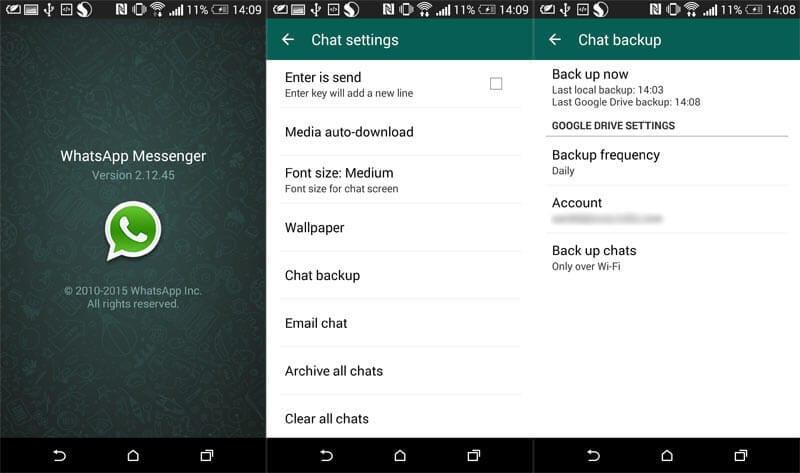
1.4: كيفية عمل نسخة احتياطية من رسائل WhatsApp على Android عبر البريد الإلكتروني
هناك طريقة أخرى رائعة لعمل نسخة احتياطية من المحتوى الخاص بك إلى موقع بعيد ، بحيث يمكنك دائمًا الوصول إليه ، وتكون قادرًا على الحفاظ عليه محميًا ، وليس هناك حد أو تاريخ انتهاء صلاحية إذا لم تقم بتحديثه بانتظام ، وهي إرسال بريد إلكتروني إلى Android ملف النسخ الاحتياطي WhatsApp لنفسك.
في حين أن هذا قد لا يعمل جيدًا لملفات النسخ الاحتياطي الكبيرة ، خاصةً إذا كان لديك الكثير من الوسائط والمحتوى الذي سيجعل البريد الإلكتروني يتجاوز الحد المعتاد لحجم المرفقات إذا كنت تريد عمل نسخة احتياطية صغيرة أو نسخة احتياطية نصية فقط ، هذه الطريقة مثالية.
إليك كيفية عمل نسخ احتياطي لتطبيق WhatsApp على Android باستخدام البريد الإلكتروني:
الخطوة #1 افتح WhatsApp وانتقل إلى القائمة> الإعدادات> الدردشة عبر البريد الإلكتروني.
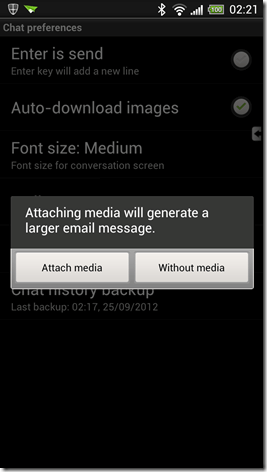
الخطوة #2 اقبل الإشعار الذي يظهر على الشاشة والذي يحذر من ملفات المرفقات الكبيرة ، وسيتم توجيهك تلقائيًا إلى عميل البريد الإلكتروني الافتراضي الخاص بك. اكتب عنوان البريد الإلكتروني الذي تريد أن ينتقل إليه ملف النسخ الاحتياطي (حتى عنوان بريدك الإلكتروني الخاص) وأنشئ سطرًا للموضوع.
انقر فوق إرسال عندما تكون جاهزًا.
1.5: استخراج بيانات WhatsApp من Android إلى الكمبيوتر الشخصي للنسخ الاحتياطي
الحل النهائي لتعلم كيفية عمل نسخة احتياطية من ملفات WhatsApp Android هو تخزين ملف النسخ الاحتياطي على جهاز الكمبيوتر الخاص بك. هذا يعني نقله من هاتف Android الخاص بك ثم استخراجه على القرص الصلب لجهاز الكمبيوتر الخاص بك لحفظه بأمان. هذا يعني أنك ستتمكن من استعادة ملفات النسخ الاحتياطي وقتما تشاء ، بالإضافة إلى التأكد من أنها آمنة دائمًا.
أفضل طريقة للقيام بذلك هي استخدام DrFoneTool – استعادة البيانات (Android). يتوافق هذا البرنامج القوي مع كل من أجهزة كمبيوتر Mac و Windows ويجعل العملية الكاملة لتعلم كيفية عمل نسخة احتياطية من دردشة WhatsApp على Android بسيطة وسهلة.
إليك كيفية عمل استخراج بيانات WhatsApp إلى جهاز الكمبيوتر للنسخ الاحتياطي:
الخطوة #1 قم بتنزيل البرنامج. قم بتثبيته على جهاز كمبيوتر Mac أو Windows كما تفعل مع أي برنامج.
بمجرد التثبيت ، افتح البرنامج ، بحيث تكون في القائمة الرئيسية.

تأكد من تمكين تصحيح أخطاء USB على جهاز Android. سيُطلب منك على الشاشة القيام بذلك ، بالإضافة إلى الإرشادات الموضحة.
الخطوة #2 قم بتوصيل جهاز Android بجهاز الكمبيوتر الخاص بك باستخدام كبل USB رسمي وبمجرد اكتشاف DrFoneTool – Data Recovery (Android) لجهازك ، انقر فوق خيار الاسترداد.
في القائمة اليمنى ، انقر فوق خيار ‘استرداد بيانات الهاتف’. في الشاشة التالية ، اختر أنواع الملفات التي تريد استخراجها ونسخها احتياطيًا على جهاز الكمبيوتر الخاص بك ؛ في هذه الحالة ، رسائل WhatsApp ومرفقاتها.

الخطوة #3 انقر فوق الزر ‘التالي’ ثم حدد ما إذا كنت تريد فحص جهازك بحثًا عن جميع ملفات WhatsApp أو الرسائل المحذوفة فقط. عندما تكون راضيًا عن اختيارك ، اضغط على زر ‘التالي’.

الخطوة #4 سيقوم البرنامج الآن بفحص جهازك بحثًا عن رسائل WhatsApp ومرفقاتها. سيتم عرض جميع النتائج في النافذة. هنا ستتمكن من تحديد ما إذا كنت تريد حفظ واستخراج جميع رسائل WhatsApp الخاصة بك ، أو فقط حدد بعضها.

عندما تكون راضيًا عن اختيارك ، اضغط على خيار ‘الاسترداد إلى الكمبيوتر’ وسيتم حفظ رسائلك وملفاتك على جهاز الكمبيوتر الخاص بك.

الجزء 2: 3 حلول لاستعادة WhatsApp Backup على Android
2.1: استعادة Android WhatsApp Backup من جهاز الكمبيوتر بنقرة واحدة
إذا كنت تستخدم حلًا احتياطيًا لجهة خارجية ، مثل DrFoneTool – WhatsApp Transfer، ستتم جميع عمليات الاستعادة لإعادة الملفات إلى جهازك من خلال البرنامج نفسه.
لاستعادة نسخة WhatsApp الاحتياطية من جهاز الكمبيوتر إلى جهاز Android ، إليك الخطوات التي يجب اتباعها:
- افتح الأداة DrFoneTool – WhatsApp Transfer ، وحدد ‘WhatsApp’> ‘استعادة رسائل WhatsApp إلى جهاز Android’. ثم قم بتوصيل جهاز Android الخاص بك بالكمبيوتر.
- في قائمة محفوظات النسخ الاحتياطي WhatsApp ، حدد ملف النسخ الاحتياطي السابق لـ Android WhatsApp وانقر فوق ‘التالي’.
- أدخل بيانات اعتماد حساب Google إذا طُلب منك ذلك ، وانقر فوق ‘التالي’.
- تبدأ الأداة بعد ذلك في استعادة نسخة WhatsApp الاحتياطية إلى جهاز Android ، والتي يمكن إكمالها في دقائق.




إذا كنت تقوم بالنسخ الاحتياطي باستخدام الطرق الرسمية ، فستحتاج إلى معرفة كيفية استعادة نسخة WhatsApp الاحتياطية على Android لاستعادة رسائلك ومرفقاتك. هذا هو الحال بشكل خاص إذا قمت بعمل نسخة احتياطية من Android WhatsApp على تخزين هاتفك المحلي أو حساب Google Drive.
2.2: استعادة Android WhatsApp Backup عن طريق إعادة تثبيت WhatsApp
إذا تم تخزين ملفات النسخ الاحتياطي الخاصة بـ Android WhatsApp على وحدة تخزين جهازك المحلي ، أو في حساب Google Drive الخاص بك ، فمن السهل استعادة المحتوى الخاص بك إلى جهازك.
الخطوة #1 قم بإلغاء تثبيت تطبيق WhatsApp الخاص بك من جهاز Android الخاص بك.
الخطوة #2 توجه إلى متجر Play على جهازك وقم بتنزيل تطبيق WhatsApp وتثبيته.
الخطوة #3 افتح WhatsApp. سيُطلب منك في الشاشة الأولى إدخال رقم هاتفك لفتحه وإرفاقه بحسابك. في الشاشة التالية ، سيتم سؤالك عما إذا كنت تريد استعادة سجل WhatsApp الخاص بك. ما عليك سوى النقر فوق استعادة حتى تعود رسائلك إلى وضعها الطبيعي.

2.3: استعادة النسخ الاحتياطي على Android WhatsApp عن طريق نقل الملفات في التخزين المحلي
في بعض الأحيان قد ترغب في استعادة رسائل WhatsApp والمحتوى الخاص بك ، ولكن ليس أحدث نسخة احتياطية. ربما تكون قد فقدت رسالة لديك منذ بضعة أسابيع ، أو حتى عدة أشهر أو سنوات.
إذا كانت هذه هي الحالة ، فلا يزال بإمكانك استعادة المحتوى الخاص بك ؛ ستحتاج فقط إلى إجراء عملية قصيرة للوصول إليها. إليك كيفية استعادة WhatsApp backup Android.
الخطوة #1 قم بتنزيل تطبيق مدير الملفات على جهاز Android الخاص بك. تأتي بعض تطبيقات Android الحديثة مزودة بمديري ملفات مدمجين ، وهي مثالية لهذه المهمة.
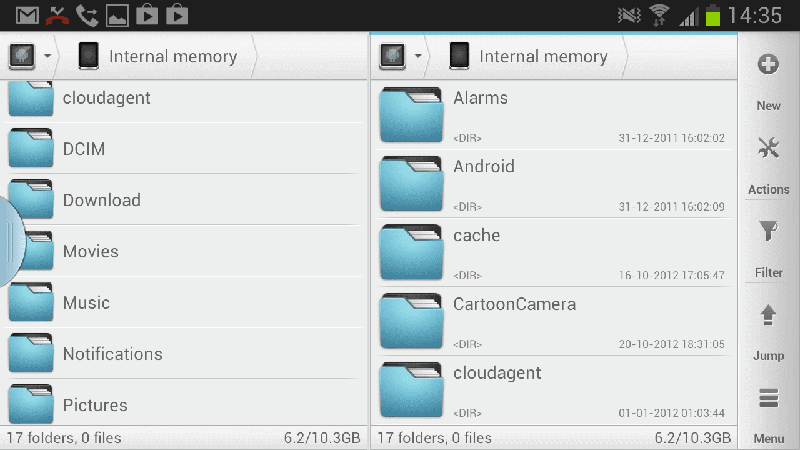
الخطوة #2 انتقل عبر مدير الملفات الخاص بك إلى sdcard> WhatsApp> قواعد البيانات. إذا لم يتم تخزين محتوى WhatsApp على بطاقة SD الخاصة بك ، فانتقل إلى وحدة التخزين الداخلية أو التخزين الرئيسي.
الخطوة #3 ابحث عن ملف النسخ الاحتياطي الذي تريد استخدامه. يجب أن يتم تنظيمهم جميعًا باسم مثل ؛
Msgstore-YYYY-MM-DD.1.db.crypt12
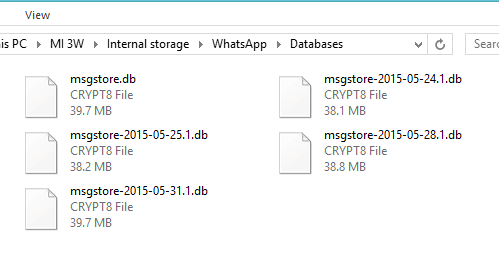
الخطوة #4 أعد تسمية تاريخ واسم ملف النسخ الاحتياطي الذي تريد استعادته عن طريق إزالة التاريخ. باستخدام المثال أعلاه ، سيكون اسم ملفك الجديد ؛
Msgstore.db.crypt12
الخطوة #5 تابع إلغاء التثبيت ثم إعادة تثبيت تطبيق WhatsApp الخاص بك عبر متجر Play. عند فتح التطبيق ، ستتمكن من استعادة أحدث نسخة احتياطية لديك ، والتي ستكون الملف الذي قمنا بإعادة تسميته للتو ، مما يتيح لك الوصول الكامل إلى رسائل WhatsApp ومرفقاتك كالمعتاد.
الملخص
كما ترى ، عندما يتعلق الأمر بالنسخ الاحتياطي واستعادة الرسائل والبيانات والمحادثات والمرفقات الخاصة بك على WhatsApp ، فهناك الكثير من الخيارات المتاحة لمساعدتك في ما يهمك بأمان.
أحدث المقالات

